Zapobiegaj zmianie ekranu/blokady ekranu w systemie Windows
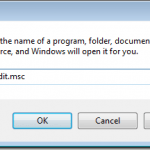
- 4575
- 1016
- Seweryn Augustyniak
Wszyscy użytkownicy systemu Windows 7/8/10 mają możliwość zmiany wyglądu i wyczucia swojego wrażenia z obliczeń. Obejmuje to zmiany kosmetyczne, takie jak oszczędność ekranu i ekran blokady w systemie Windows 10. Jednak wielu administratorów odmawia użytkownikom dostępu do niektórych funkcji dostosowywania, aby stworzyć jednolite środowisko w ustawieniu pracy. Dowiedz się, jak uniemożliwić użytkownikom zmianę oszczędzania ekranu w systemie Windows 7/8/10.
Po co uniemożliwić użytkownikom zmianę oszczędzania ekranu?
Wiele lat temu, kiedy wszyscy używali dużych monitorów CRT typu telewizyjnego, wypalanie ekranu było prawdziwym problemem, który kosztował miliardy spółek w opłatach zastępczych i napraw. Dzisiejsze monitory LCD i LED mniej wpływają wypalenie ekranu. Mimo to wiele firm wymaga, aby użytkownicy swoich komputerów utrzymywały oszczędność ekranu, aby zaoszczędzić pieniądze i zapobiec kosztom wymiany.
Spis treściNiestety, trudno jest policjować wszystkich użytkowników, jeśli chodzi o ustawienia komputera, takie jak oszczędzanie ekranu. Administratorzy poprawią ten problem, konfigurując oszczędzające ekran na wielu komputerach, za które są odpowiedzialni; Korzystając z zasad grupy, uniemożliwiają użytkownikom zmianę oszczędzania ekranu.
Zauważ, że uniemożliwianie użytkownikom zmiany oszczędzania ekranu nie wyłącza się ani nie uniemożliwia uruchomienia ekranu. Po prostu blokuje bieżące ustawienia oszczędzania ekranu, aby nie można ich zmienić, chyba że użytkownik z uprawnieniami administracyjnymi zmieni to.
Zapobieganie zmianie ustawień oszczędzania ekranu
Zaloguj się do systemu Windows za pomocą konta, które ma uprawnienia administracyjne. Kliknij Start> Uruchom otworzyć Uruchomić Dialog. Jeśli nie masz Uruchomić polecić na swoim Początek menu, przytrzymaj Okna klucz na klawiaturze i naciśnij R klucz. w Uruchomić Okno dialogowe, wpisz się gpedit.MSC i kliknij OK przycisk.

Pora prawej ręki wyświetla teraz lokalne zasady grupy znajdujące się w Personalizacja teczka. Znajdź i dwukrotnie kliknij zasady zatytułowane Zapobiegaj zmianie oszczędności ekranu.
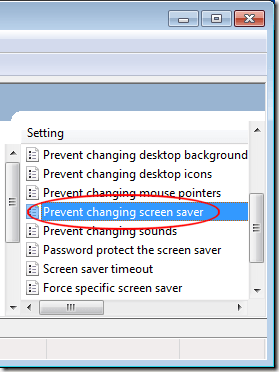
Powinieneś teraz patrzeć na Zapobiegaj zmianie oszczędności ekranu okno. Jeśli ty lub nikt inny nigdy wcześniej nie zmienił tego ustawienia, nadal należy je ustawiać Nie skonfigurowane domyślnie. Kliknij na Włączony opcja, kliknij OK przycisk i skończyłeś.
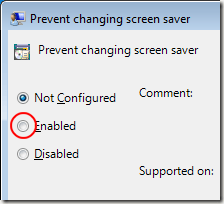
Chociaż nie tak ważne, jak to było lata temu, wielu administratorów woli konfigurować oszczędzające ekran na komputerach w środowisku pracy, aby zapobiec wypaleniu ekranu, a następnie zapobieganie użytkownikom ich zmiany. Niektóre firmy wymagają, aby wszyscy użytkownicy używali określonego oszczędności ekranu, aby przedstawić bardziej profesjonalny wygląd przed klientami.
Zaprzeczając użytkownikom możliwości zmiany oszczędności ekranu, nie trzeba martwić się, że klienci widzą morze osobistych zdjęć i innych zdjęć wyświetlanych na ekranach komputerów w ustawieniu biurowym.
Zapewnia również, że wypalenie ekranu nie nastąpi, jeśli użytkownik wyświetla tylko jedno zdjęcie na ekranie jako oszczędność ekranu. Oszczędzanie kosztów w tym ustawieniu mogą być znaczące w biurach, które wdrażają setki, jeśli nie tysiące komputerów.
Jeśli używasz systemu Windows 10 w swoim środowisku i nie używasz już oszczędzania ekranu, ale polegaj na ekranie blokady, możesz zmienić niektóre opcje w następującej lokalizacji w zasadach grupy:
Konfiguracja komputera - Szablony administracyjne - Panel sterowania - personalizacja
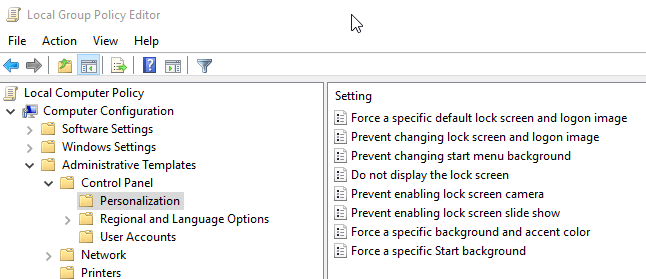
Tutaj możesz zmusić użytkownika do użycia określonego obrazu dla ekranu blokady i logowania, uniemożliwić użytkownikom zmianę ekranu blokady itp. Cieszyć się!
- « Uruchom ponownie odkrywcę.Proces exe poprawnie w systemie Windows
- Użyj FFMPEG, aby łatwo wyodrębnić dźwięk z plików FLV »

